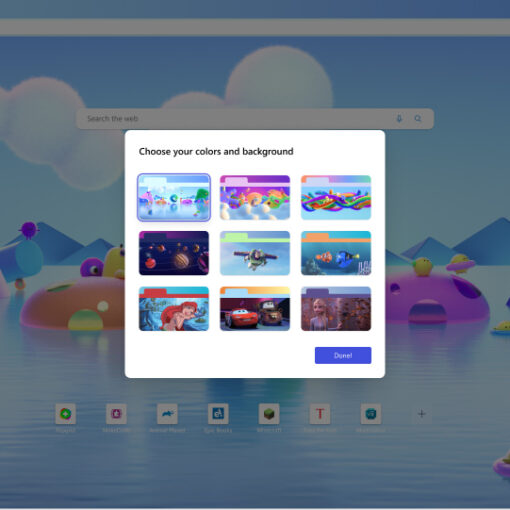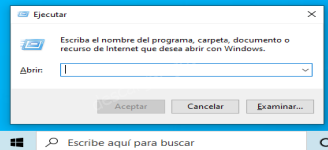Te explicamos cómo iniciar sesión de usuario en Windows automáticamente, ya que a muchos usuarios no les gusta tener que introducir la contraseña u otros métodos para acceder a su sesión de usuario al iniciar Windows.
En Windows 10 se han ido implementando métodos alternativos al uso de una contraseña para iniciar la sesión de usuario, tales el uso de un PIN, Windows Hello (rostro), huella dactilar (si dispone de lector de huellas el equipo),… Pero aún así, si quieres que se inicie sesión automáticamente sin tener que pulsar en el usuario e introducir la contraseña, PIN, u otro método de verificación… ¡Sí se puede!.
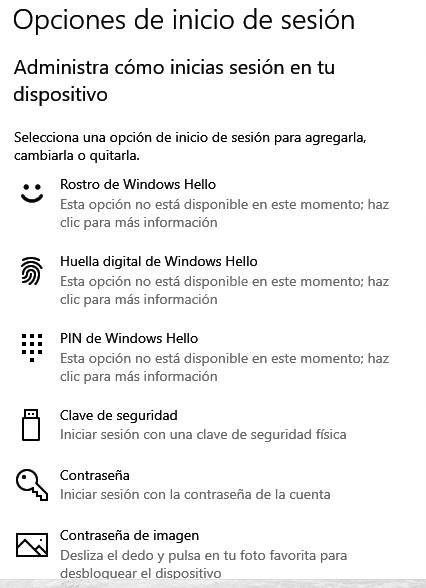
Antes de aplicar la autenticación automática del usuario para iniciar su sesión, hay que tener en cuenta que esto puede ser un problema de seguridad, ya que cualquier persona que tenga acceso físico al equipo podría tener acceso a la sesión de usuario y los datos almacenados tanto en la cuenta del mismo usuario como de otros, e incluso de otros lugares del equipo, como carpetas, unidades…
Esta función de hacer que Windows inicie sesión automáticamente con un usuario está bien para facilitar el uso del sistema a usuarios básicos, como personas mayores, alumnos, establecimientos que permiten el uso de un equipo a los clientes, etc.
Para usos comunes de una cuenta de usuario por varias personas se recomienda la activación de la cuenta de Invitado, la cual estaba destinada a usuarios que no tienen cuenta de uso permanente o para evitar el acceso a archivos personales y no pueden instalar programas ni hardware al sistema operativo. Pero en Windows 10 Microsoft ha desactivado la posibilidad de crear una cuenta de Invitado por motivos de seguridad.
En versiones anteriores a Windows 10, como Windows 8, 7 y Vista, si se puede crear y utilizar la cuenta de Invitado.
Entonces en Windows 10, ¿Cómo hacer que un usuario no tenga que poner la contraseña para iniciar sesión?. Microsoft sigue permitiendo realizar el acceso de un usuario de forma predeterminada sin tener que seleccionar y escribir la contraseña.
Usaremos un usuario local, el cual no tendrá permisos de administrador, ya que si se crea la cuenta de administrador puede acceder a todo el sistema, archivos y puede ser un riesgo de privacidad y seguridad.
Los siguientes pasos deberás realizarlo como administrador.
Primeramente hay que tener una cuenta de usuario local para el uso del equipo. En ese caso si no tenemos la contraseña local creada procederemos a su creación:
- Ir a Inicio > Configuración > Cuentas
- Hacer clic en Familia y otros usuarios
- Hacer clic en Agregar a otra persona a este equipo
- Seleccionar No tengo los datos de inicio de sesión de esta persona
- Seleccionar Agregar un usuario sin cuenta Microsoft
- Escriba el nombre de usuario
- Escriba una contraseña y un indicio de contraseña.
Una vez creada la cuenta local del nuevo usuario, descargaremos desde Microsoft la aplicación Autologon del conjunto de utilidades Sysinternals.
Autologon permite configurar de modo sencillo el inicio automático de sesión de un usuario por defecto en Windows. Este programa crea o modifica el Registo de Windows con los datos de inicio de sesión encriptados.
En la ventana de Autologon nos solicitarán:
- Usuario: el usuario con el que queremos iniciar sesión automáticamente.
- Dominio: si el equipo forma parte de un dominio, en caso de no formar parte de un dominio se puede dejar en blanco.
- Contraseña: contraseña del usuario.
Para activar este usuario con acceso automático pulsar en Enable (Habilitar).
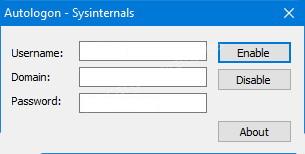
Si queremos desactivar el inicio de sesión automático abrimos el programa Autologon y pulsamos en Disable (Deshabilitar).